हेलो, हेब्र!
एक से अधिक वर्षों के लिए विंडोज फोन 8 पर पहले नोकिया लूमिया की घोषणा के बाद से, हमने WP पर अपने स्मार्टफोन के उपयोगकर्ताओं और प्रशंसकों की एक बड़ी संख्या का अधिग्रहण किया है। लेकिन जैसा कि हमें लगता है, यहां तक कि सबसे "हार्ड-प्रेस" प्रशंसक भी विंडोज फोन 8 प्लेटफॉर्म के सभी रहस्यों को नहीं जानते हैं। यही हमने अपने आज के पोस्ट को समर्पित करने का फैसला किया है।

1. एक निंजा की चपलता के साथ लिखें।
कई कुंजियों में अतिरिक्त वर्ण दर्ज करने के लिए एक मोड है, जिससे आप वर्णों के साथ कीबोर्ड पर स्विच नहीं कर सकते हैं। इस मोड को कॉल करने के लिए, कुंजी को तब तक टच करें और दबाए रखें जब तक कि प्रतीकों वाला पॉप-अप मेनू न दिखाई दे। उदाहरण के लिए, यदि आप बाएं ब्रेस बटन को दबाते हैं और "(", तो बाएं कोण कोष्ठक "<", बाएं घुंघराले कोष्ठक "{" और बाएं वर्ग कोष्ठक "[" है। कीबोर्ड को मोड से स्विच करना आवश्यक नहीं है। मोड, बस मोड को संख्यात्मक कीपैड पर स्विच करने के लिए बटन को स्पर्श करें और स्क्रीन पर उंगली को पकड़कर वांछित चरित्र पर ले जाएं।

और यदि आप इंटरनेट पत्राचार में विराम चिह्न के नियमों का पालन करते हैं, तो कर्म में धन चिह्न के अलावा, हम अपनी सलाह साझा करते हैं: "डॉट" कुंजी को स्पर्श करें और दबाए रखें - यह अक्सर उपयोग किए गए विराम चिह्न के साथ एक मेनू लाएगा। प्रदर्शित चरित्र कीबोर्ड भाषा पर निर्भर करते हैं।
2. इंटरनेट एक्सप्लोरर विज़ार्ड बनें।
विंडोज फोन में इंटरनेट एक्सप्लोरर की एक विशेषता इसकी अतिसूक्ष्मवाद है: पता बार के बगल में केवल एक बटन है, और मेनू में अन्य सभी कमांड छिपे हुए हैं। डिफ़ॉल्ट रूप से, यह बटन अपडेट / स्टॉप है।

मान लें कि आपके लिए पृष्ठों को तुरंत ताज़ा या बंद करने में सक्षम होना इतना महत्वपूर्ण नहीं है। मान लीजिए कि आप हमेशा अपने बुकमार्क हाथ पर रखना चाहते हैं। यह कोई समस्या नहीं है: सेटिंग> एप्लिकेशन> इंटरनेट एक्सप्लोरर पर जाएं और "एड्रेस बार में बटन" ड्रॉप-डाउन मेनू में "पसंदीदा" आइटम चुनें। यदि आप उदाहरण के लिए, जल्दी से खुले टैब प्रदर्शित करने के लिए "टैब" आइटम का चयन कर सकते हैं, तो आप मोबाइल टैब सर्फिंग के शौकीन हैं।
3. कॉल रिजेक्ट करते समय विनम्र रहें।
अपने स्टार्टअप को बेचने के लिए एक अरब डॉलर के अनुबंध पर हस्ताक्षर करना? क्या बच्चे डीवीडी प्लेयर में पास्ता को हिलाते हैं? आखिरी ट्रेन पकड़ने की कोशिश कर रहा है? इससे कोई फर्क नहीं पड़ता कि आप किस स्थिति में हैं, आप आने वाली कॉल को अस्वीकार कर सकते हैं और साथ ही विनम्र बने रह सकते हैं। बिल्ट-इन इंस्टेंट मैसेजिंग फीचर फोन को लेने और "मैं आपको वापस कॉल करूंगा" कहने की आवश्यकता को समाप्त करता है।

एक इनकमिंग कॉल के साथ, बस "एसएमएस का जवाब" कुंजी दबाएं। फिर एक मानक संदेश चुनें - या अपना खुद का कुछ बनाएं। संदेश सूची को कॉन्फ़िगर करने के लिए, सेटिंग> एप्लिकेशन> फोन का चयन करें और "एसएमएस में जवाब" अनुभाग में "संपादित करें" मेनू खोलें।
4. अगर देर हो जाए तो लोगों को चेतावनी दें।
देर से आने के अरबों कारण हैं, लेकिन अगर आप लोगों को इस बारे में पहले से आगाह नहीं करते हैं तो जाहिर तौर पर आपको माफ़ करना मुश्किल होगा। हालांकि, यदि आप अपने लूमिया में कैलेंडर का उपयोग करते हैं, तो आप मीटिंग के सभी प्रतिभागियों को कुछ देरी से आपकी देरी की खबर के साथ एक ईमेल भेज सकते हैं। ऐसा करने के लिए, बस ईवेंट खोलें और फ्लैश सुपर हीरो चरित्र पर क्लिक करें (अच्छी तरह से, या सिर्फ एक चलने वाला आदमी)। यह चुनने के बाद कि क्या केवल बैठक के आयोजक या उसके सभी प्रतिभागियों को एक पत्र लिखना है, मेल आवेदन आपको डिफ़ॉल्ट पाठ (निश्चित रूप से) की पेशकश करेगा: "मुझे थोड़ी देर हो जाएगी, लेकिन मैं निश्चित रूप से आऊंगा। जल्द ही मिलते हैं। ”
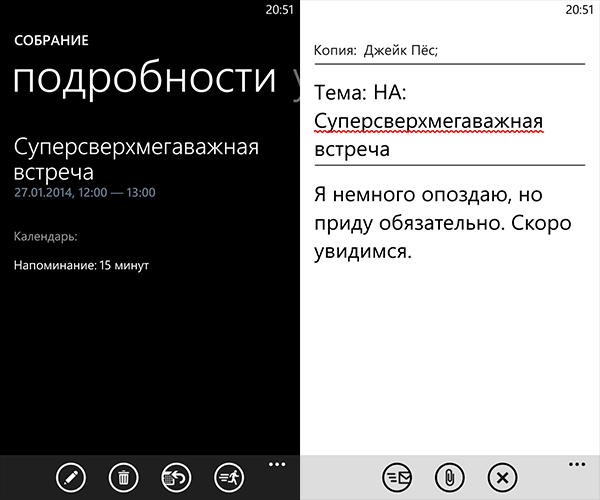
5. लूमिया स्क्रीन को यथासंभव पठनीय बनाएं।
बहुत अच्छी सलाह यदि आपके पास खराब दृष्टि है या, उदाहरण के लिए, यदि आप शुक्रवार की रात बहुत मज़ेदार और शोर करने वाले हैं। आपके लिए वांछित एप्लिकेशन के आइकन को सटीक रूप से प्राप्त करने में सक्षम होने के लिए, त्रुटियों के बिना एक संदेश लिखें, या छोटे पाठ को देखें, "एक्सेसिबिलिटी" मेनू (सेटिंग्स> सिस्टम> एक्सेसिबिलिटी) का उपयोग करें। वहां आप कई तत्वों की स्पष्ट दृश्यता के लिए उच्च कंट्रास्ट मोड को चालू कर सकते हैं, फ़ॉन्ट का आकार बढ़ा सकते हैं और आवर्धक को चालू कर सकते हैं, जिसे स्क्रीन को डबल-टैप करके कहा जाता है।

6. अपनी लूमिया की आवाज को नियंत्रित करें।
शायद हर कोई नहीं जानता है कि वॉइस असिस्टेंट का उपयोग करके आप न केवल एक नोटबुक से सब्सक्राइबर को कॉल कर सकते हैं, बल्कि एप्लिकेशन लॉन्च भी कर सकते हैं, बातचीत के दौरान एक नंबर डायल कर सकते हैं और यहां तक कि मिक्सराडिओ से अपने पसंदीदा मिक्स को भी लॉन्च कर सकते हैं। यह बहुत सुविधाजनक है यदि आप बहुत आलसी हैं या आप गाड़ी चला रहे हैं। विंडोज की को दबाए रखें और उसे पकड़ें, इस प्रकार वॉयस असिस्टेंट को कॉल करें, और फिर एक उपयुक्त कमांड (कमांड की पूरी सूची
यहां पाई जा सकती
है ) कहें।
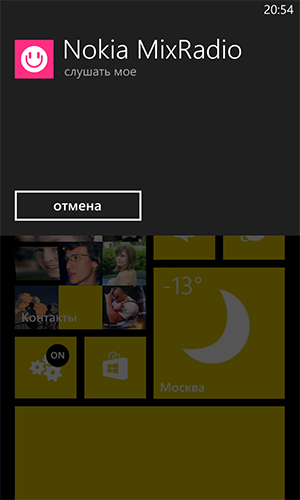
7. अपने चित्रों को खो जाने न दें।
ऐसा होने से रोकने के लिए, SkyDrive के साथ छवियों का स्वचालित सिंक्रनाइज़ेशन सेट करें। लूमिया पर ऐसा करने से आसान कुछ नहीं है: सिंक्रनाइज़ेशन सेटिंग्स "स्वचालित भेजने" मेनू (सेटिंग्स> फोटो + कैमरा) में स्थित हैं। अब प्रत्येक स्नैपशॉट को क्लाउड स्टोरेज (यदि कोई इंटरनेट कनेक्शन है) में बैकअप के रूप में सहेजा जाएगा।

8. मल्टीटास्किंग (नहीं सलाद) के सीज़र बनें।
यदि आपने
लूमिया ब्लैक अपडेट चैंज को नहीं पढ़ा है, तो आप मल्टीटास्किंग मोड में बदलाव के बारे में खबर को याद कर सकते हैं। चल रहे एप्लिकेशन को प्रबंधित करना अब काफी सरल है: बैक बटन को दबाए रखें। वोइला, आपने मल्टीटास्किंग मेनू खोला है। अब बस वांछित आवेदन का चयन करने के लिए बाएं-दाएं स्क्रॉल करें या अनावश्यक बंद करने के लिए ऊपरी दाएं कोने में क्रॉस पर क्लिक करें।
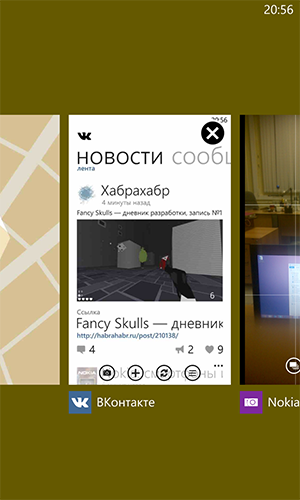
9. अपने मेलबॉक्सों को मिलाएं।
क्या आप उन लोगों में से हैं जिनके पास प्रत्येक मामले के लिए एक अलग मेल पता है? चिंता मत करो, हम भी। और यदि आप एक ही बार में सभी मेलबॉक्सों की जांच करना चाहते हैं, तो आपको उन्हें मेल मेनू में लिंक करना होगा। अपना एक ईमेल खाता खोलें, सेटिंग्स पर क्लिक करें (स्क्रीन के निचले दाएं कोने में तीन बिंदु)। फिर "लिंक इनबॉक्स" मेनू चुनें और उन खातों की जांच करें जिन्हें आप लिंक करना चाहते हैं। आप जितने चाहें उतने खातों का चयन कर सकते हैं और सामान्य लेबल को एक नाम दे सकते हैं, उदाहरण के लिए "वर्कर्स"।
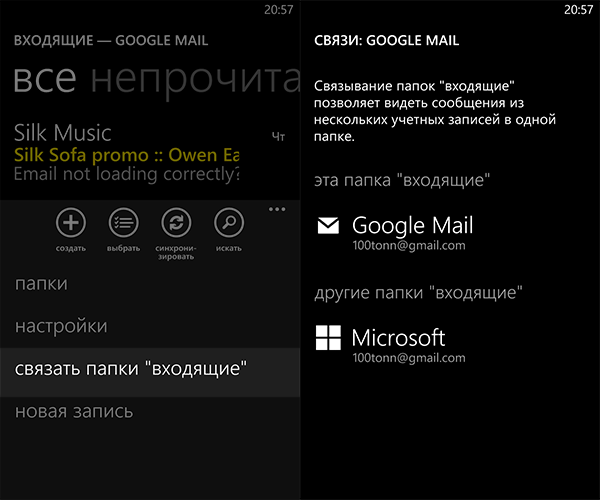
10. अपनी फोन बुक को व्यवस्थित करें।
संपर्क एप्लिकेशन आपके सभी संपर्कों को संग्रहीत करने के लिए एक आदर्श स्थान है (अप्रत्याशित रूप से, यह नहीं है?), भले ही उनका स्रोत कहाँ हो: एक सिम कार्ड, ईमेल पता पुस्तिका या सामाजिक नेटवर्क पर। हालांकि, कभी-कभी एक स्थिति नियंत्रण से बाहर हो सकती है और अनावश्यक नाम, फोन नंबर और पते सब कुछ भरना शुरू कर देंगे। एक साधारण टिप से अनाज को चफ से अलग करने में मदद मिलेगी: "संपर्क" अनुप्रयोग में मेनू खोलें, सेटिंग्स पर जाएं और "फ़िल्टर संपर्क सूची" बटन पर क्लिक करें। खुले मेनू में, आप उन खातों का चयन कर सकते हैं जिनके साथ आप चाहते हैं कि आपका फोन सिंक्रनाइज़ हो।
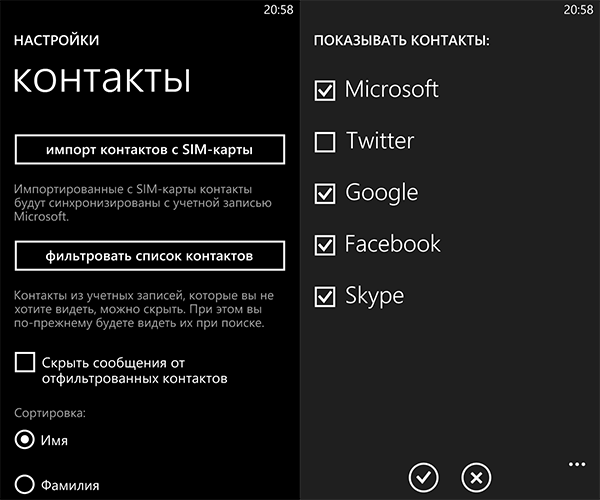
11. होम स्क्रीन के लिए लगभग कुछ भी आप चाहते हैं संलग्न करें।
प्रारंभिक स्क्रीन की कॉन्फ़िगर, सूचना सामग्री और सादगी की क्षमता विंडोज फोन 8 के "सुविधाओं" में से एक है। हालांकि, हर कोई नहीं जानता है कि अनुप्रयोगों के अलावा, आप अपने पसंदीदा वेब पेज, मैप्स पर जगह, मिक्सराडिओ से मिक्स, दस्तावेज़ भी संलग्न कर सकते हैं। लोग, गाने और बहुत कुछ। बस कई अनुप्रयोगों के मेनू में अधिक बार देखो और होम स्क्रीन आपके लिए और भी अधिक सुविधाजनक हो जाएगी।
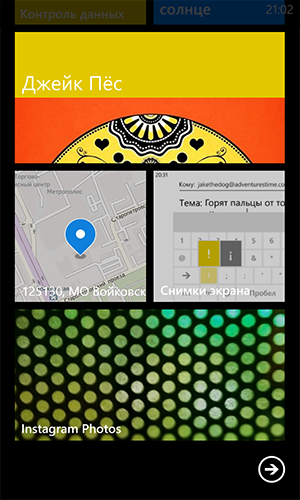
12. अराजकता पर विजय पाओ।
नवीनतम नोकिया ब्लैक अपडेट के साथ, सभी नोकिया लूमिया स्मार्टफोन्स में एक शानदार फीचर है, जिसे फोल्डर कहा जाता है। यह फ़ंक्शन उन लोगों के लिए एक वास्तविक मोक्ष है, जिनके पास होम स्क्रीन पर वास्तविक अराजकता है। ऐप स्टोर से "फ़ोल्डर" डाउनलोड करें और आप एक स्केलेबल टाइल पर "अप" और अलग-अलग सेटिंग्स को समूह कर सकते हैं।
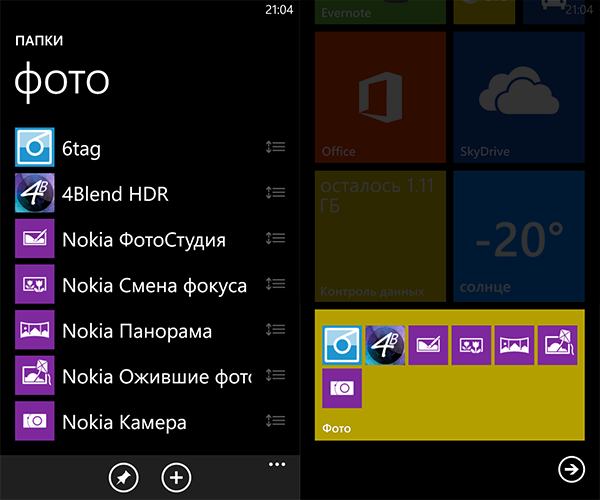
13. कोबरा की गति से रिंगर को म्यूट करें।
यदि आपका फोन सबसे अनुचित स्थिति में जोर से बजता है, तो एक अनावश्यक कॉल को बंद करने का सबसे तेज़ तरीका दो तरीकों से है: किसी भी पक्ष के बटन पर एक बार दबाकर या बस इसे नीचे दबाएं।
शायद यही वह सब है जिसे हम याद रख सकते हैं। और नोकिया लुमिया के कौन से रहस्य हैं?